DVD na MOV - Jak snadno extrahovat filmy QuickTime z DVD
Pokud potřebujete extrahovat filmy z DVD pro iPhone, iPad nebo iPod, měli byste převést DVD na QuickTime MOV. Proč potřebujete převést DVD na QuickTime MOV? Která je nejlepší volba, MOV nebo MP4? Prostě se dozvíte více o výhodách převodu DVD do formátu MOV.
Článek také sdílí to nejlepší DVD na MOV převaděč, že můžete získat nejlepší kvalitu videa a zvuku, vybrat požadovanou zvukovou stopu a titulky DVD, nebo dokonce vylepšit různé parametry, můžete se nyní dozvědět více podrobností o procesu.

Část 1: Proč převádíte DVD na QuickTime MOV
Samozřejmě existují stovky video formátů, proč převádíte DVD na QuickTime MOV? Jako výchozí formát videa Apple by měl být QuickTime optimálním formátem videa, pokud potřebujete zkopírovat DVD do vašeho iPhone. Existuje nějaký jiný důvod pro převod DVD na MOV?
- QuickTime obsahuje plugin pro procházení, ve kterém můžete přehrávat video ve formátu Firefox, Internet Explorer, Safari a dalších.
- Nová generace digitálních jednookých zrcadlovek nejen pořizuje statické fotografie s čistotou, ale také zaznamenává vysoce kvalitní video ve formátu MOV QuickTime.
- Při změně DVD na MOV obsahuje MOV požadované zvukové stopy, titulky, všechna mediální data a další soubory.
- Kompatibilní s vaším zařízením iOS, Windows, Mac a většinou programů pro úpravy a přehrávání videa.
- Formát souboru MOV používá kodek MPEG4, který je schopen mít vysoce kvalitní video formát s malou velikostí souboru.
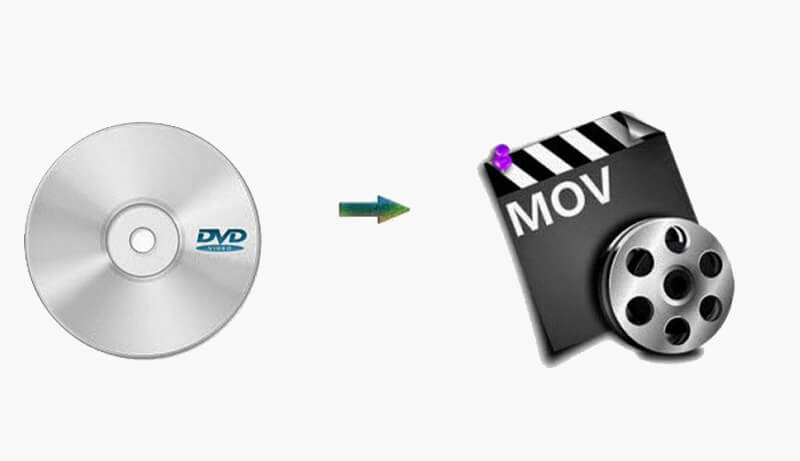
Část 2: Jak snadno převést DVD na MOV
Podporuje nějaký převodník DVD na MOV požadovanou zvukovou stopu a titulky? Jak přizpůsobit soubory MOV pro iPhone, iPad nebo jiné zařízení? Existuje metoda pro snadné vyladění parametrů pro snadné nastavení zvukového a obrazového kodeku? Vidmore DVD Monster je požadovaný převodník DVD na MOV, který kopíruje disky DVD s vysokou rychlostí a bezztrátovou kvalitou.
- Převeďte DVD na MOV, iPhone, iPad a další formáty kompatibilní s MOV.
- Zkopírujte jakékoli DVD, včetně domácích i komerčních DVD.
- Zachovejte strukturu DVD, video / zvukové stopy, nabídky, titulky a další.
- Pokročilá hardwarová akcelerace pro převod DVD s 3x vyšší rychlostí.
Krok 1: Stáhněte a nainstalujte DVD Ripper
Vložte disk DVD do slotu DVD a ujistěte se, že je disk DVD čitelný pro váš počítač. Po instalaci převaděče DVD na MOV můžete spustit program v počítači a klepnutím na možnost „Ripper“ extrahovat filmy z disku DVD.

Krok 2: Vyberte titul DVD, který chcete převést
Detekuje všechny tituly vašeho DVD disku. Kliknutím na „Zobrazit / Vybrat titul“ můžete zkontrolovat všechny tituly DVD. Můžete také posoudit velikost videa a najít hlavní film na DVD disku. Poté můžete vybrat požadované tituly DVD, které chcete převést.

Krok 3: Vyberte MOV jako výstupní formát
Klikněte na formát souboru na pravé straně titulu DVD, v nabídce „Video“ můžete vybrat možnost „MOV“. Pro výstup MOV můžete zvolit „Stejné jako zdroj“. Existují další možnosti, například 4K MOV, HD MOV, 720P MOV nebo SD MOV. Můžete také převést DVD do jiných populárních formátů, jako je MKV.
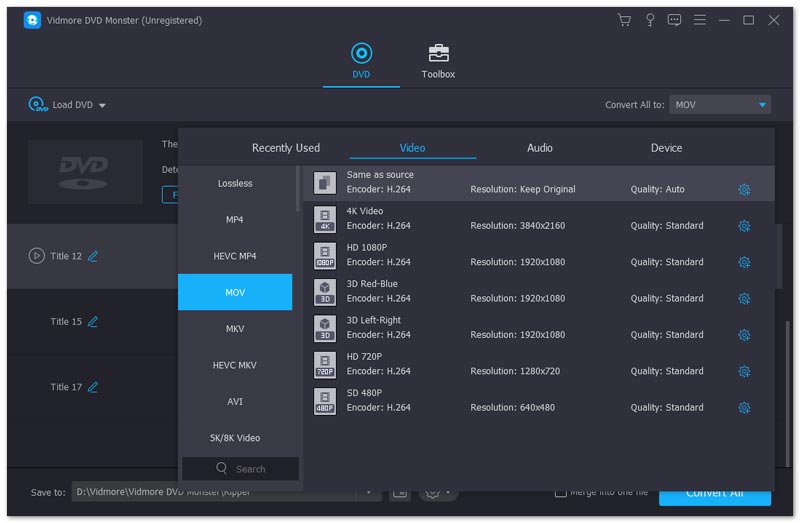
Krok 4: Upravte parametry pro MOV
Chcete-li získat požadované soubory MOV, můžete také vyladit „Kvalita videa”,„ Video Encoder “,„ Frame Rate “,„ Video Resolution “,„ Bitrate “,„ Sample Rate “,„ Audio Channel “,„ Audio Encoder “a další, aby bylo možné odpovídajícím způsobem transformovat disk DVD na soubory MOV.
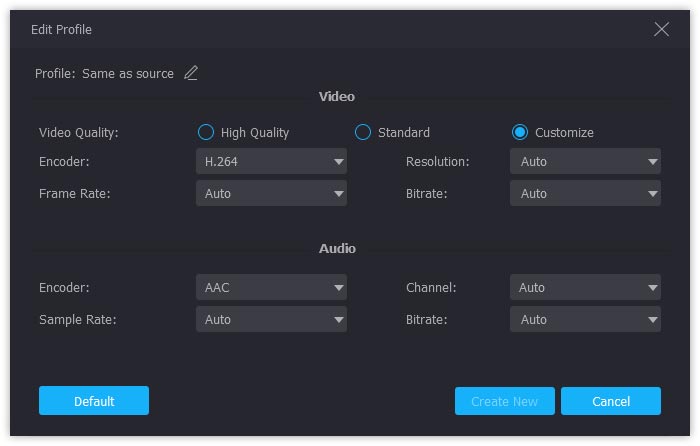
Krok 5: Převod DVD na QuickTime MOV
Poté můžete kliknout na nabídku „Preference“ a vybrat cílovou složku pro výstupní formát. Můžete také nastavit „Jazyk titulků“, „Jazyk zvuku“ a také „Povolit akceleraci GPU“ před kliknutím na tlačítko „Vymazat vše“ pro převod DVD na MOV.
Poznámka: Program podporuje domácí DVD i komerční DVD. Stejným postupem můžete převést DVD na požadovaný MOV. Dešifruje většinu ochrany DRM pro většinu disků DVD. (Další informace o DVD dešifrovač)
Závěr
Jak extrahovat soubory MOV z disku DVD pro váš iPhone nebo jiná zařízení? Článek vysvětluje výhody převodu DVD disku na QuickTime MOV. Kromě toho můžete také najít to nejlepší DVD na MOV převaděč pro získání požadovaných video formátů. Pokud máte ohledně procesu jakýkoli dotaz, můžete v článku sdílet další podrobnosti.


